win10没有正常启动的解决方法 win10如何解决未能正常启动
更新时间:2023-04-17 14:05:58作者:zheng
用久了win10难免都会遇到一些问题,而有些问题会导致电脑出现一些故障,一些用户在开启win10电脑的时候发现电脑没有正常启动,而这个问题的原因有很多,可能是驱动出现了问题,也可能是系统文件出错了,难免该如何解决呢?今天小编就教大家win10没有正常启动的解决方法,如果你刚好遇到这个问题,跟着小编一起来操作吧。
推荐下载:windows10精简版镜像
方法如下:
1、启动计算机,启动到Windows10开机LOGO时就按住电源键强制关机。
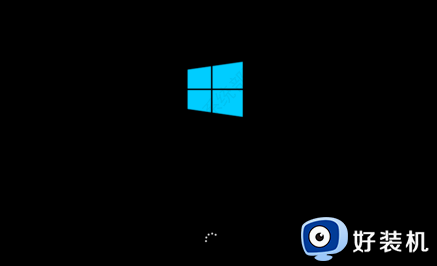
2、重复步骤3次左右启动后出现“自动修复”界面,我们点击高级选项进入。

3、接下来会到选择一个选项界面,我们再点击“疑难解答”。
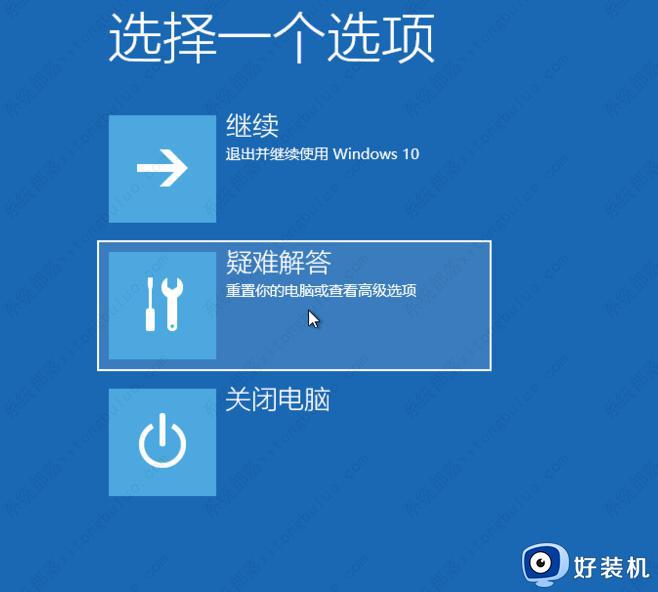
4、进入到疑难解答后,再选择“重置此电脑”。
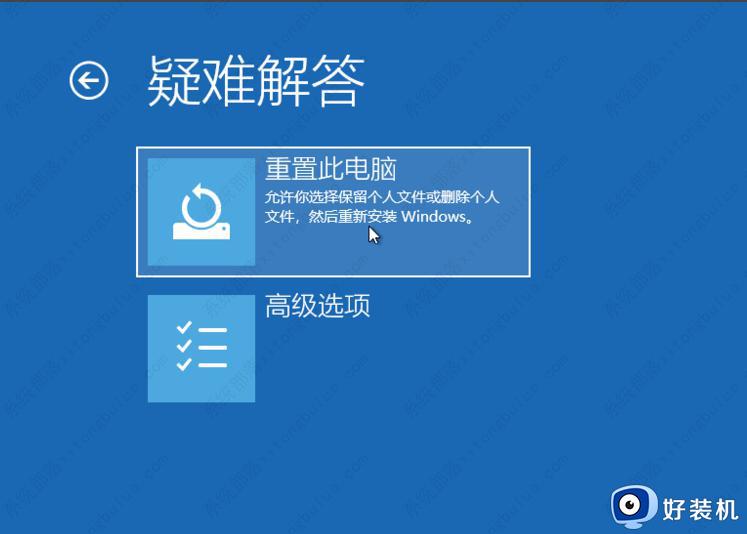
5、如果没有什么重要资料,小编推荐选择删除所有内容,有的话还是保留一下。
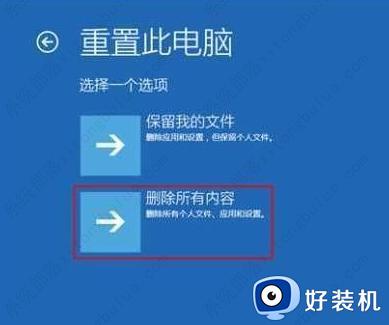
6、接下来一定要选择,仅限安装了Windows的驱动器。

7、之后就会正常的重置你的电脑,类似于重新装一遍系统,比较的耗时,等待重置完毕,你的电脑就可以正常启动了。
以上就是关于win10没有正常启动的解决方法的全部内容,还有不懂得用户就可以根据小编的方法来操作吧,希望能够帮助到大家。
win10没有正常启动的解决方法 win10如何解决未能正常启动相关教程
- win10提示未正确启动怎么修复 win10开机显示未正确启动如何解决
- win10出现未能正确启动提示如何解决 win10出现未能正确启动提示的解决方法
- win10未正确启动的解决方法 win10提示未正确启动怎么修复
- win10未正确启动自动恢复不了怎么办 win10开机提示未正确启动的解决方法
- win10你的电脑未正确启动的解决方法 win10提示电脑未正确启动如何修复
- windows10不能正常启动怎么办 win10无法正常启动的解决方法
- win10未正确启动自动恢复不了怎么办 win10开机恢复无法正常启动电脑怎么解决
- win10电脑无法正常启动修复怎么办 win10无法启动修复如何解决
- windows10未能正确启动是什么问题 win10你的电脑未正确启动的解决办法
- win10出现自动修复无法正常启动解决方法
- win10拼音打字没有预选框怎么办 win10微软拼音打字没有选字框修复方法
- win10你的电脑不能投影到其他屏幕怎么回事 win10电脑提示你的电脑不能投影到其他屏幕如何处理
- win10任务栏没反应怎么办 win10任务栏无响应如何修复
- win10频繁断网重启才能连上怎么回事?win10老是断网需重启如何解决
- win10批量卸载字体的步骤 win10如何批量卸载字体
- win10配置在哪里看 win10配置怎么看
win10教程推荐
- 1 win10亮度调节失效怎么办 win10亮度调节没有反应处理方法
- 2 win10屏幕分辨率被锁定了怎么解除 win10电脑屏幕分辨率被锁定解决方法
- 3 win10怎么看电脑配置和型号 电脑windows10在哪里看配置
- 4 win10内存16g可用8g怎么办 win10内存16g显示只有8g可用完美解决方法
- 5 win10的ipv4怎么设置地址 win10如何设置ipv4地址
- 6 苹果电脑双系统win10启动不了怎么办 苹果双系统进不去win10系统处理方法
- 7 win10更换系统盘如何设置 win10电脑怎么更换系统盘
- 8 win10输入法没了语言栏也消失了怎么回事 win10输入法语言栏不见了如何解决
- 9 win10资源管理器卡死无响应怎么办 win10资源管理器未响应死机处理方法
- 10 win10没有自带游戏怎么办 win10系统自带游戏隐藏了的解决办法
